
暗号資産投資のためにコインチェックの口座を開設してみたよ。

コインチェックを使うならスマホアプリが初心者にもわかりやすくておすすめだよ。
コインチェックを利用するならスマホアプリは是非活用しましょう。価格アラートなど便利な機能もたくさんあります。
この記事では、コインチェックのアプリでできることや価格アラート・ウィジェットの設定方法について解説しています。
↓ダウンロードはこちら↓
チャートの確認
アプリを開くと、チャートと取扱通貨の一覧が表示されます。
確認したい通貨を選ぶことで、その通貨の現在価格と過去の価格変動を確認することができます。
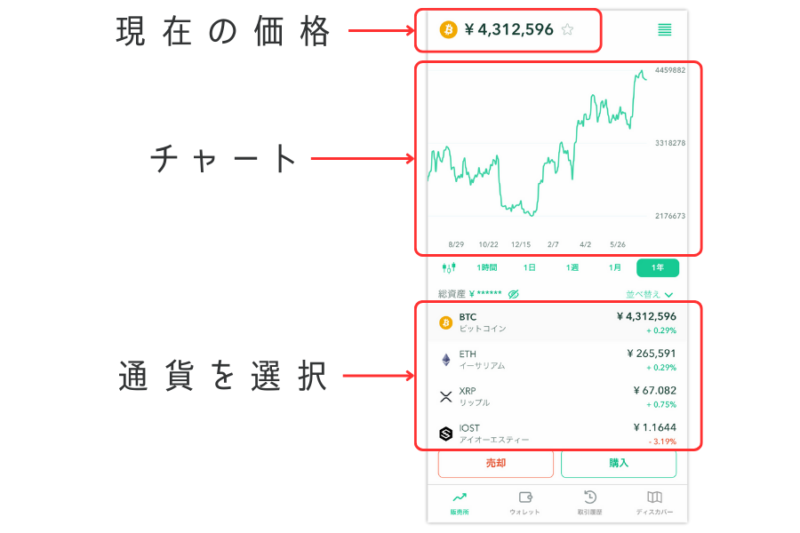
また、チャートグラフはラインチャートとローソク足チャートを選ぶことができます。
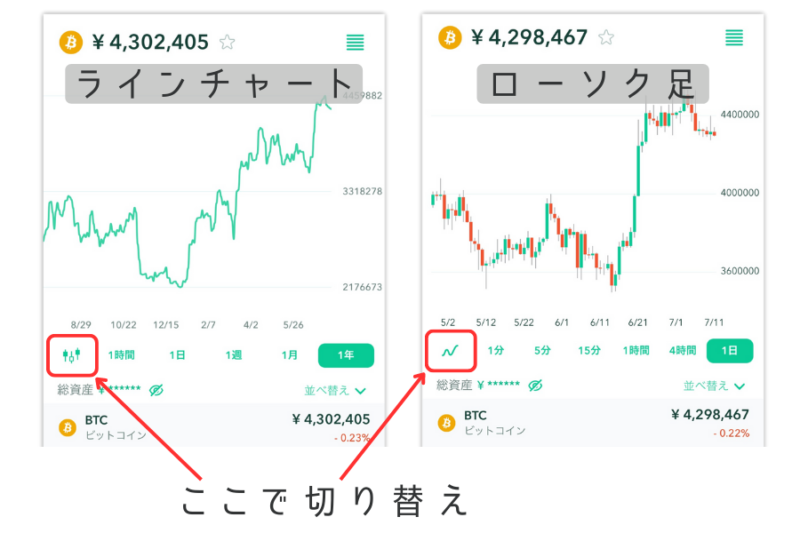
暗号資産の購入・売却
暗号資産の購入の前に、コインチェック口座に入金しておきましょう。入金方法は以下の3種類から選ぶことができます。
- 銀行入金
- コンビニ入金
- クイック入金
入金方法については、こちらで詳しく解説しています。
購入
暗号資産の購入方法のご紹介です。
- 販売所タブを選ぶ
- 購入したい通貨を選択
- 「購入」ボタンをタップ
- 購入したい金額を入力
- 「日本円で〇〇を購入」ボタンをタップ
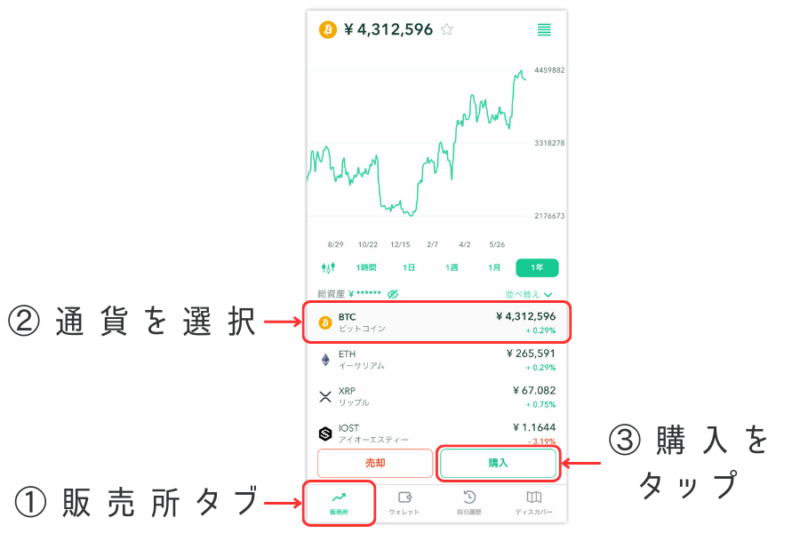
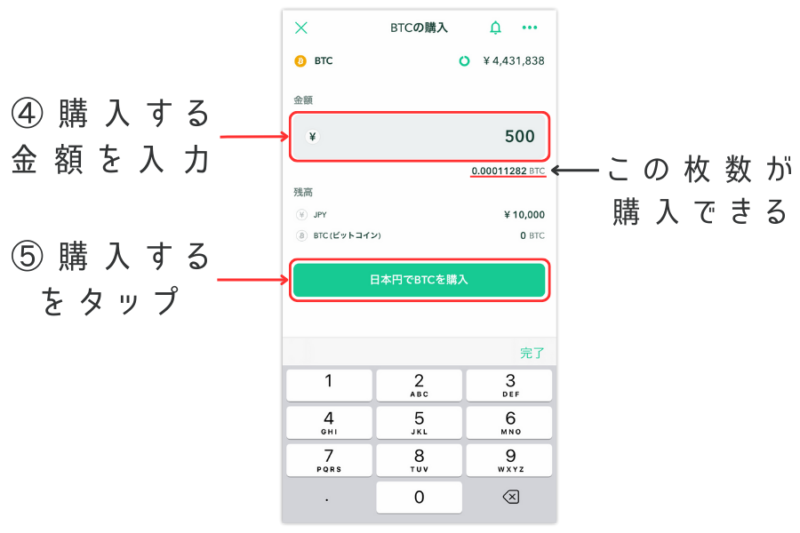
これで暗号資産の購入手続きは完了です。入力した金額の分の暗号資産が自動で買付されます。
売却
続いて、暗号資産の売却方法についてご紹介します。
- 販売所タブを選ぶ
- 売却したい通貨を選択
- 「売却」ボタンをタップ
- 売却したい通貨の枚数を入力
- 「〇〇を日本円で売却」ボタンをタップ
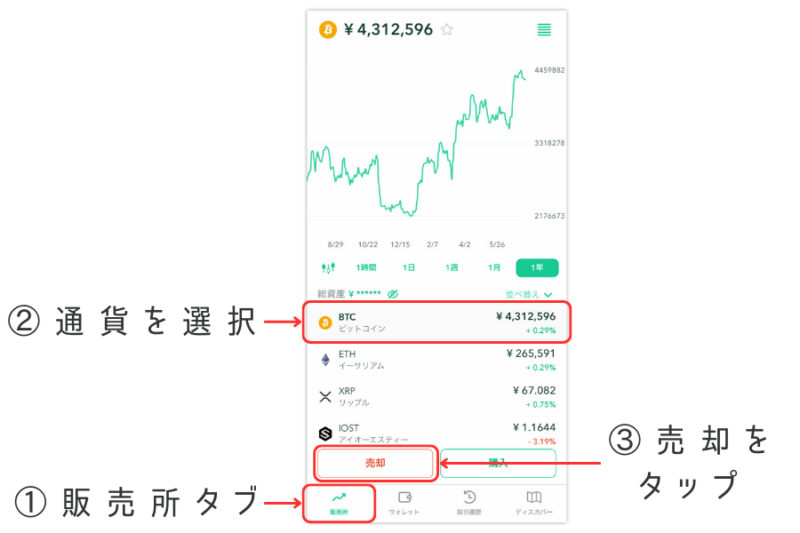
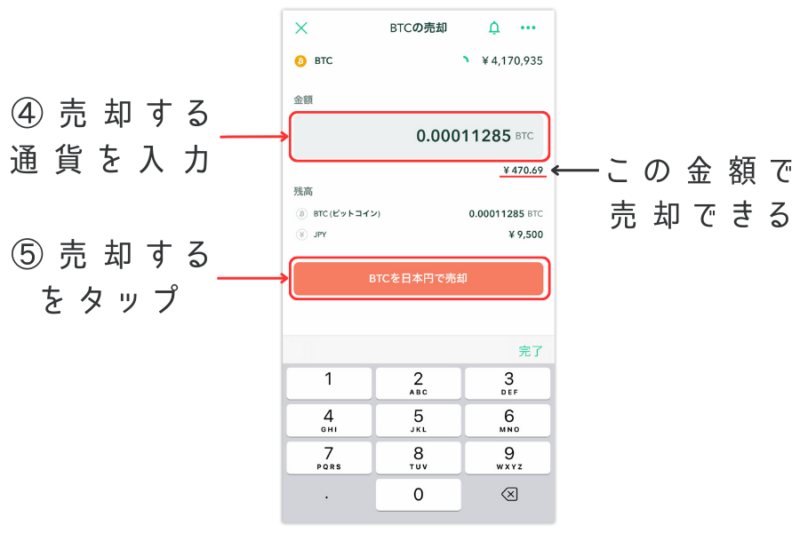
これで暗号資産の売却手続きは完了です。入力した通貨枚数の分の日本円が自動でコインチェックの口座に振込されます。
アプリは販売所の取引にのみ対応
暗号資産は、販売所か取引所の2パターンの購入方法がありますが、コインチェックアプリでは販売所での取引しかできません。
厳密には、アプリでも取引所から購入することはできるのですが、少し複雑になるので初心者のうちは販売所での購入がおすすめです。
取引履歴の閲覧
コインチェックのアプリでは暗号資産の購入履歴など、取引履歴を簡単に確認することができます。
取引の履歴をアプリ上で一目で確認できるのはとても便利ですね。
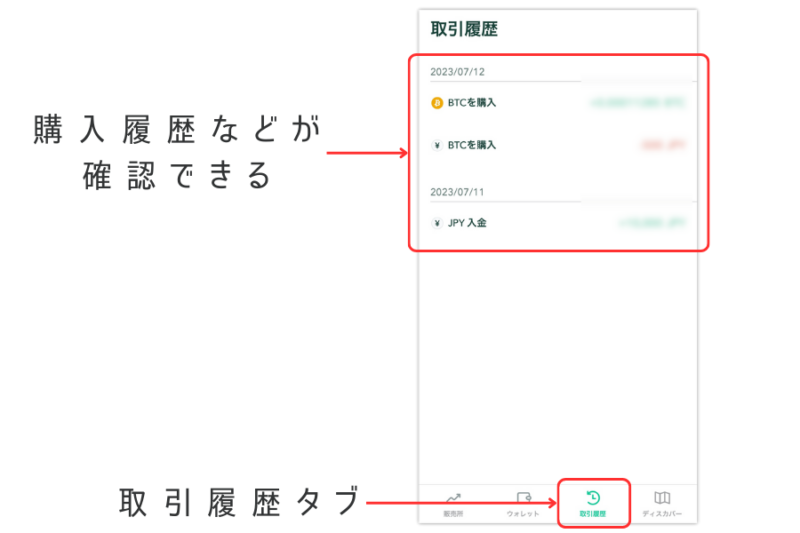
価格アラート・ウィジェット
コインチェックのアプリでは、狙っている暗号資産が希望の価格になった時に通知をしてくれる価格アラートや、スマホのホーム画面に暗号資産の価格を一覧できるウィジェットなどを設定することができます。
この機能をうまく活用することで、暗号資産の価格変動をリアルタイムに確認することができ、チャンスを逃すことなく取引することができます。
価格アラートの設定
価格アラートは、暗号資産の希望する価格を設定しておくとその価格に達した際に、スマホにプッシュ通知が届くという機能です。
価格アラートは、%指定と価格指定の2種類の指定方法があります。
- %指定:暗号資産の価格が設定時の価格から○○%動いたときに通知
- 価格指定:暗号資産の価格を〇〇円と指定してその価格になったときに通知
設定方法は以下の手順です。
- 販売所タブを通貨の一覧表示に切り替える
- 設定したい通貨を選択し、ベルマークをタップ
- 「価格アラートを設定」ボタンをタップ
- %指定か価格指定を選択し、希望の値を入力
- 「追加」ボタンをタップ
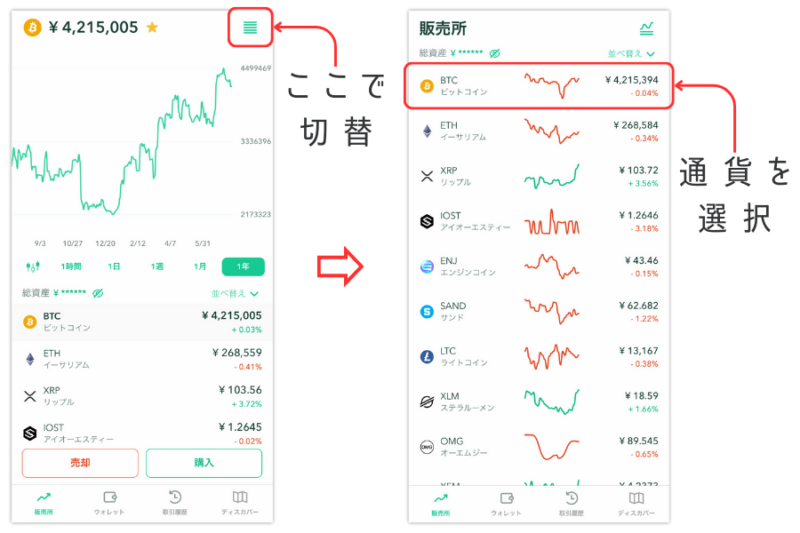
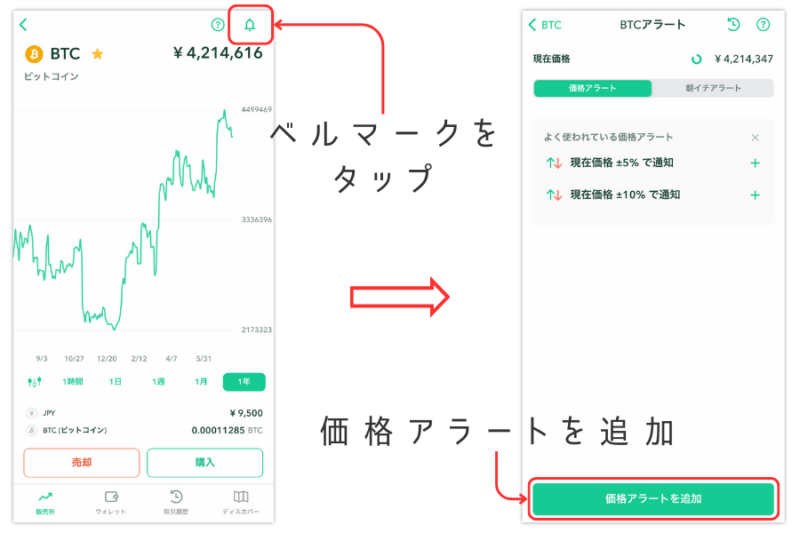
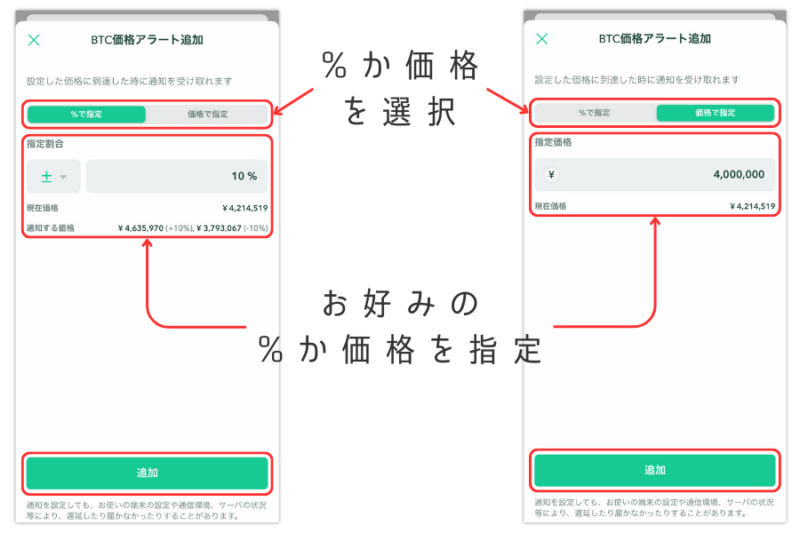
ウィジェットの設定
スマホのホーム画面にウィジェットを設定し、暗号資産の現在価格や価格変動を確認することができます。
いちいちアプリを開いて確認する必要がないので、頻繁に価格変動をチェックする人は設定しておくと便利ですね。
ウィジェットは6種類から選ぶことができます。
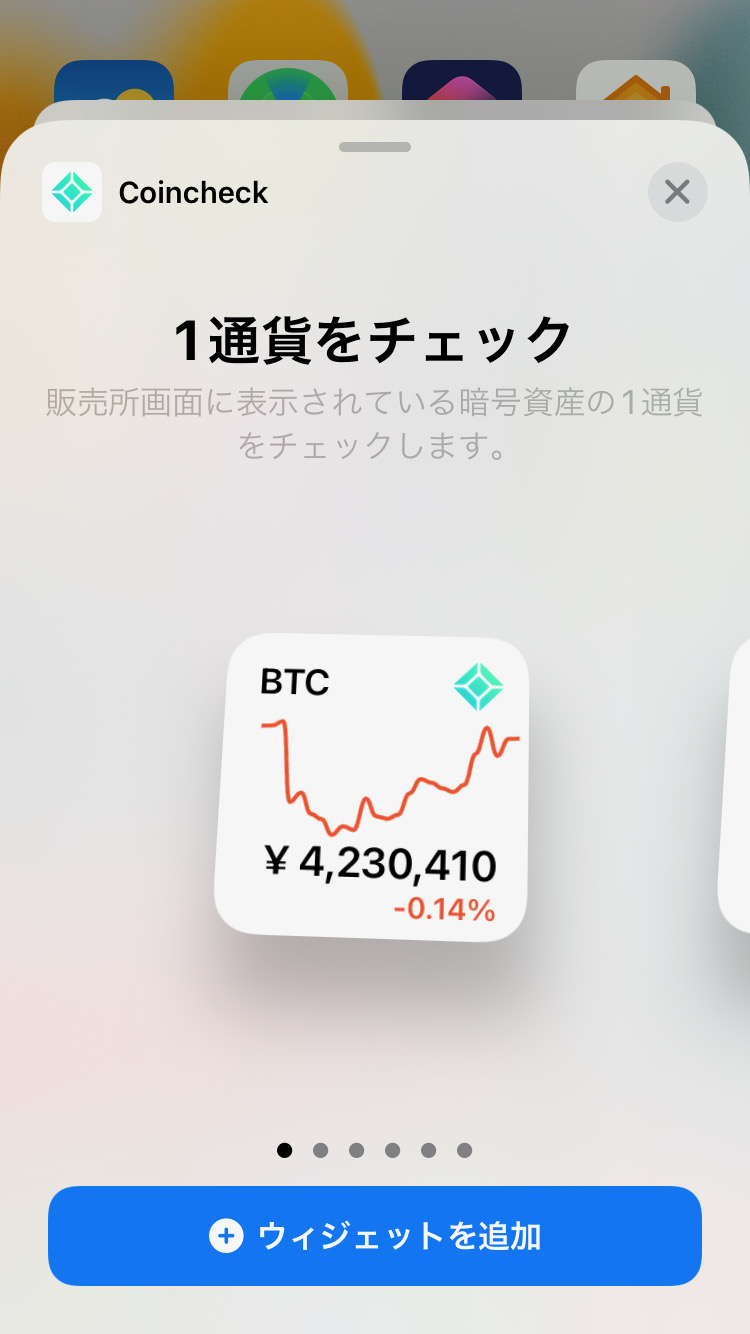
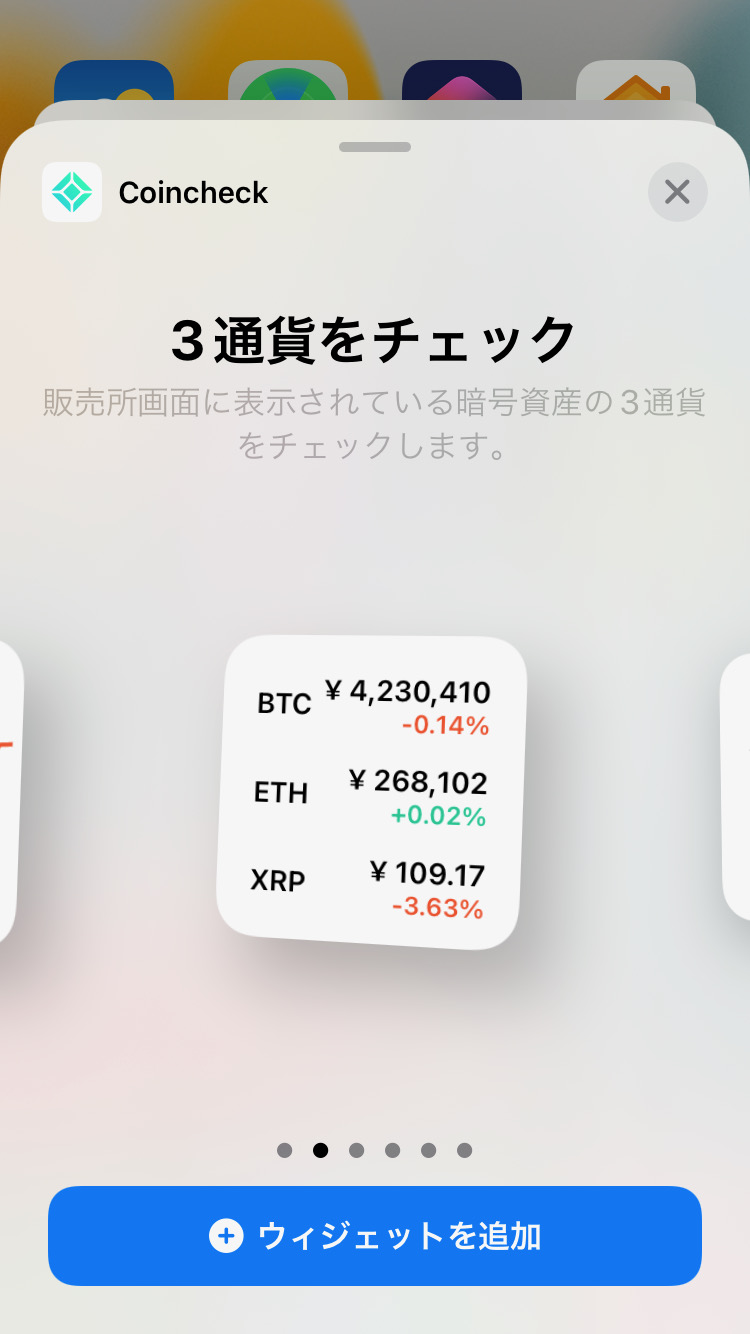
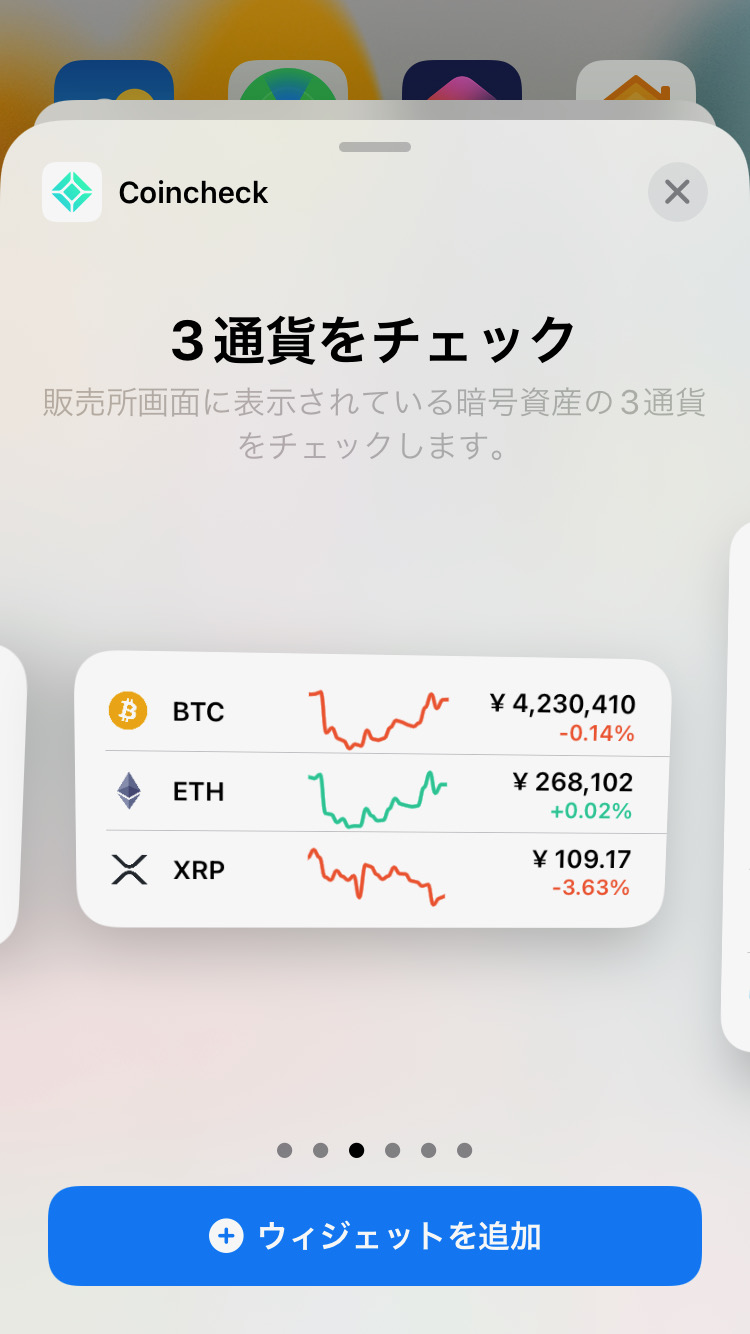
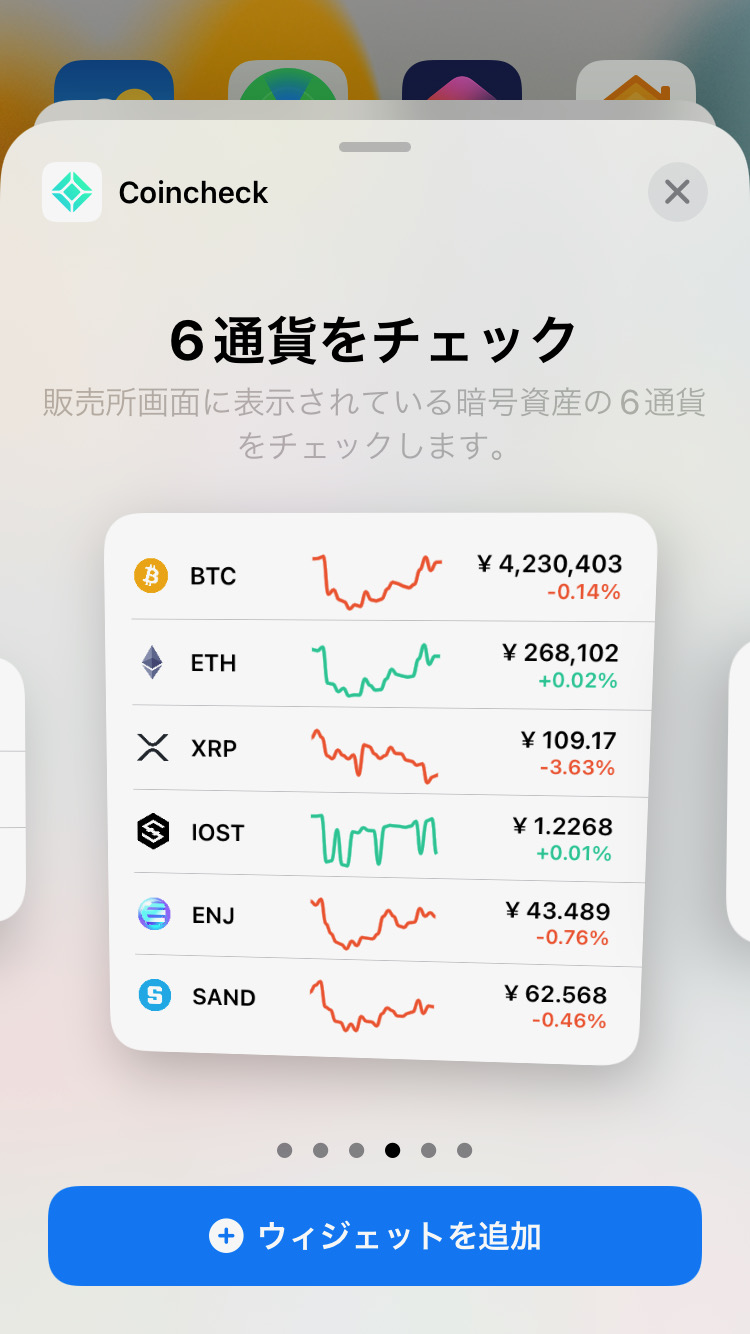
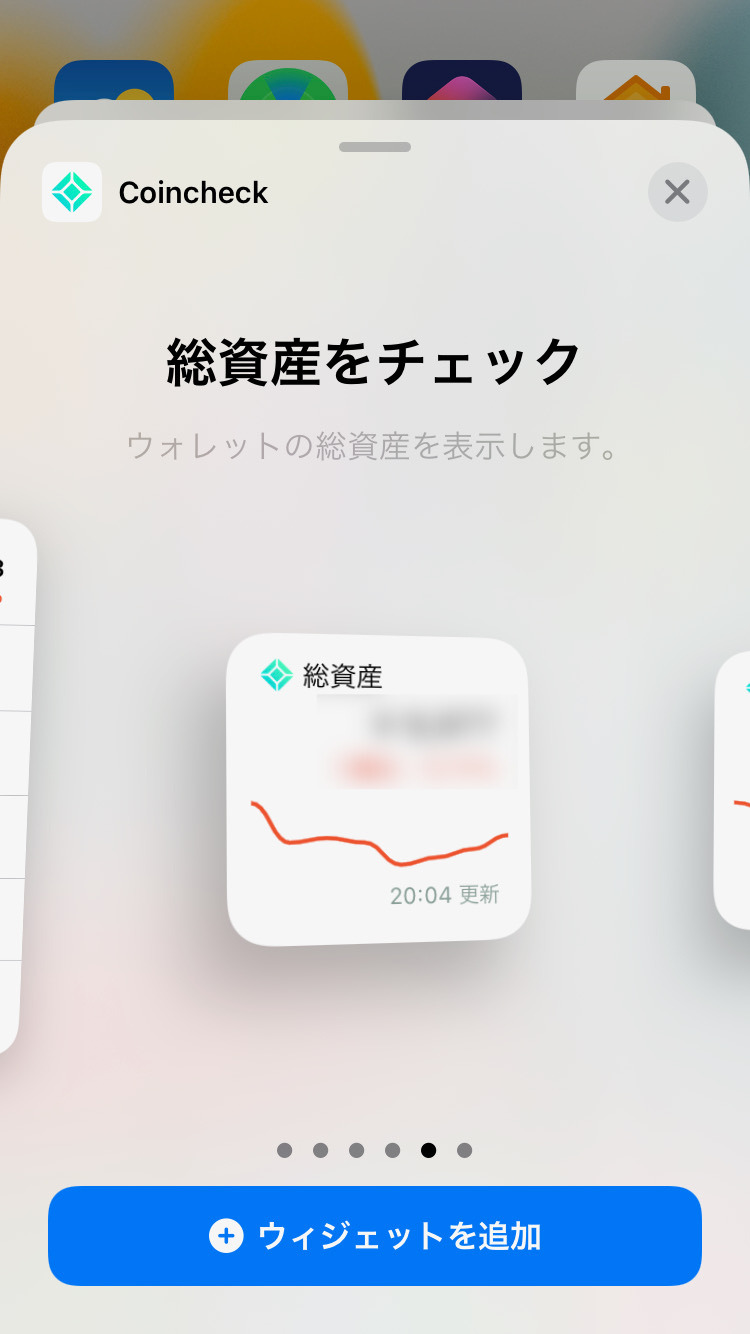
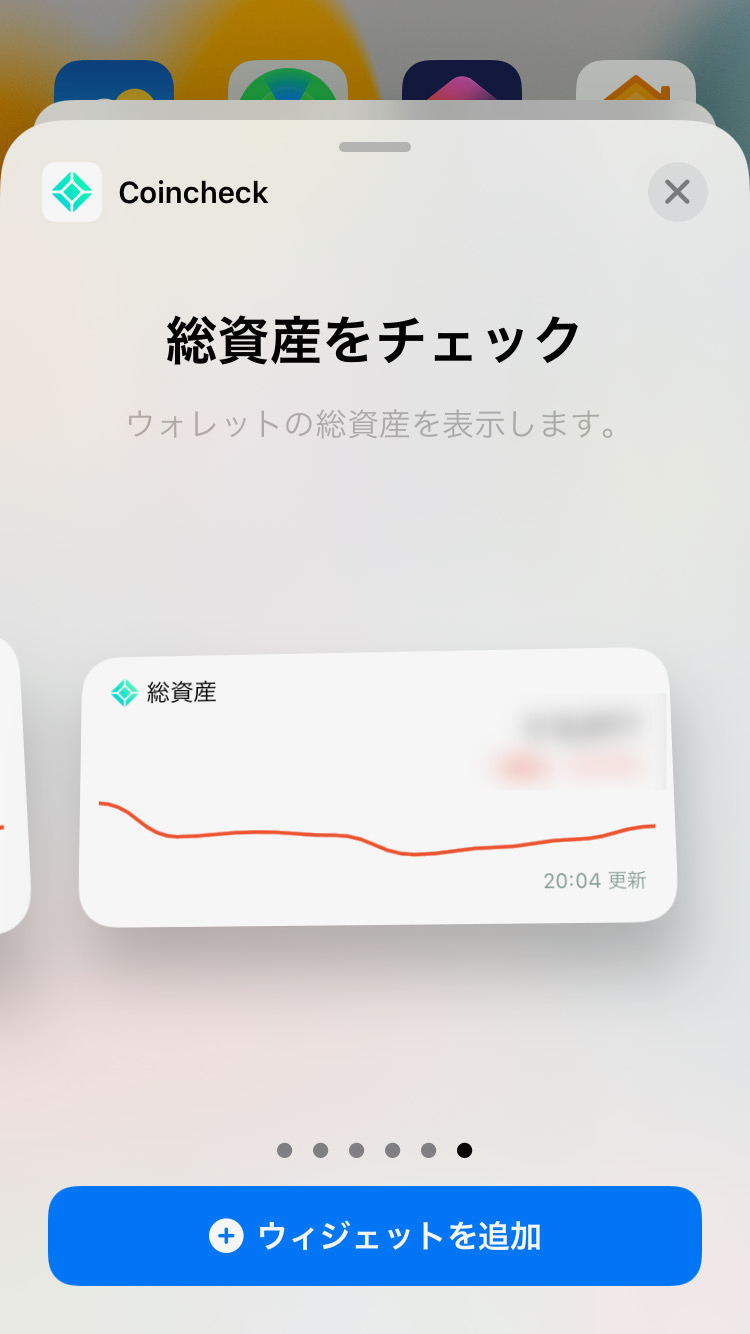
設定方法は以下の通りです。
- ホーム画面の何も無いところで長押しし、画面上部「+」をタップ
- ウィジェットの選択画面で下の方までスクロールし、「Coincheck」を選択
- 好きなタイプを表示し「ウィジェットを追加」ボタンをタップ
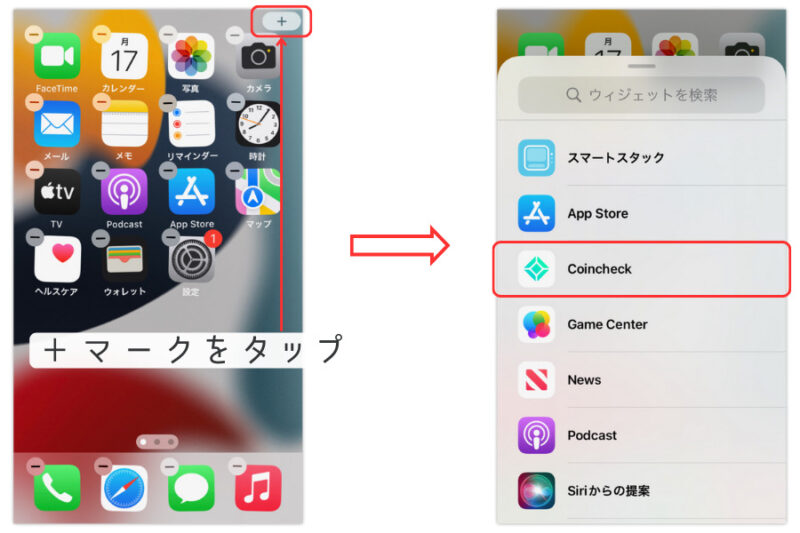
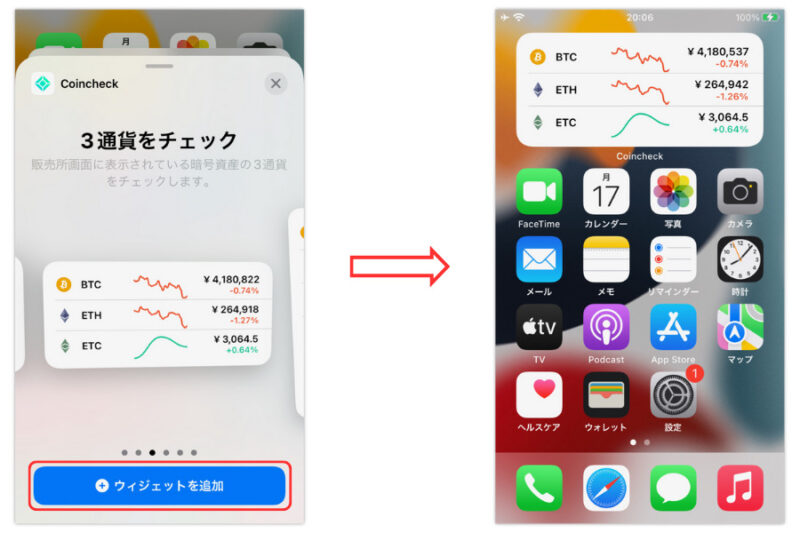

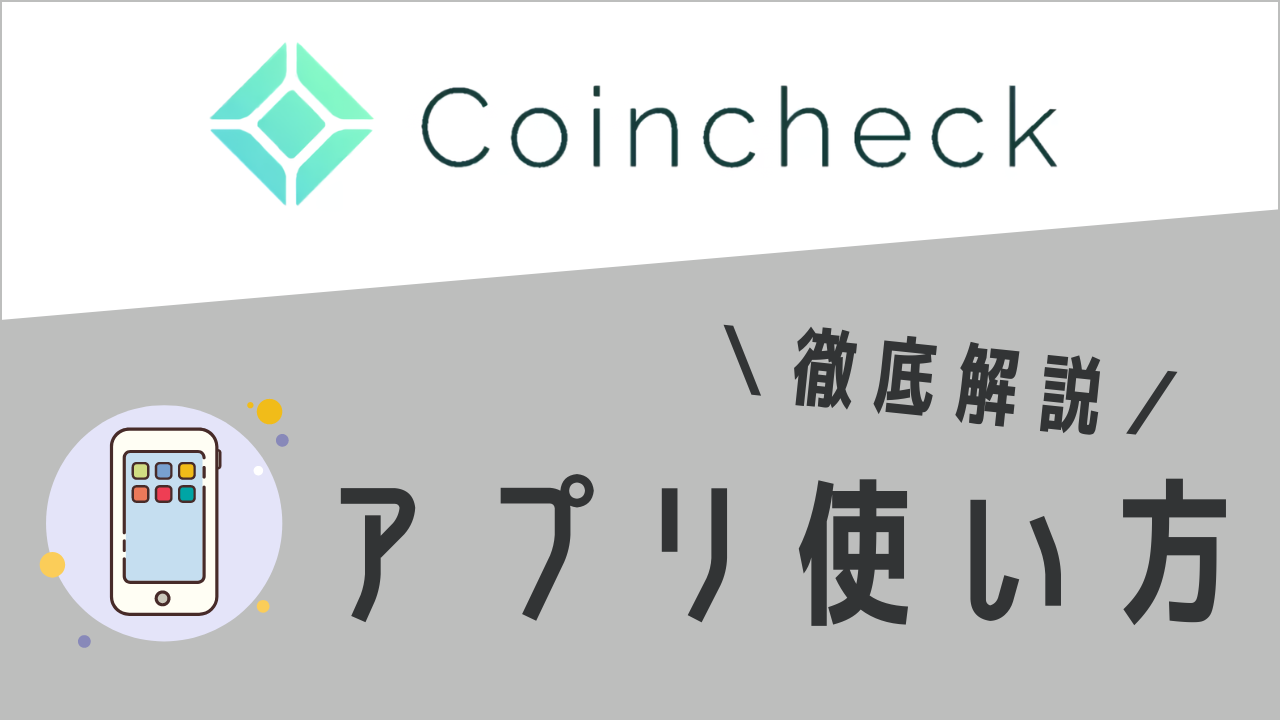


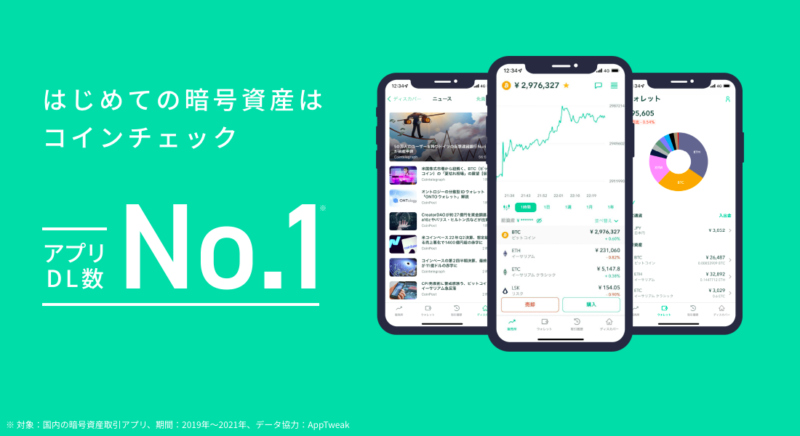
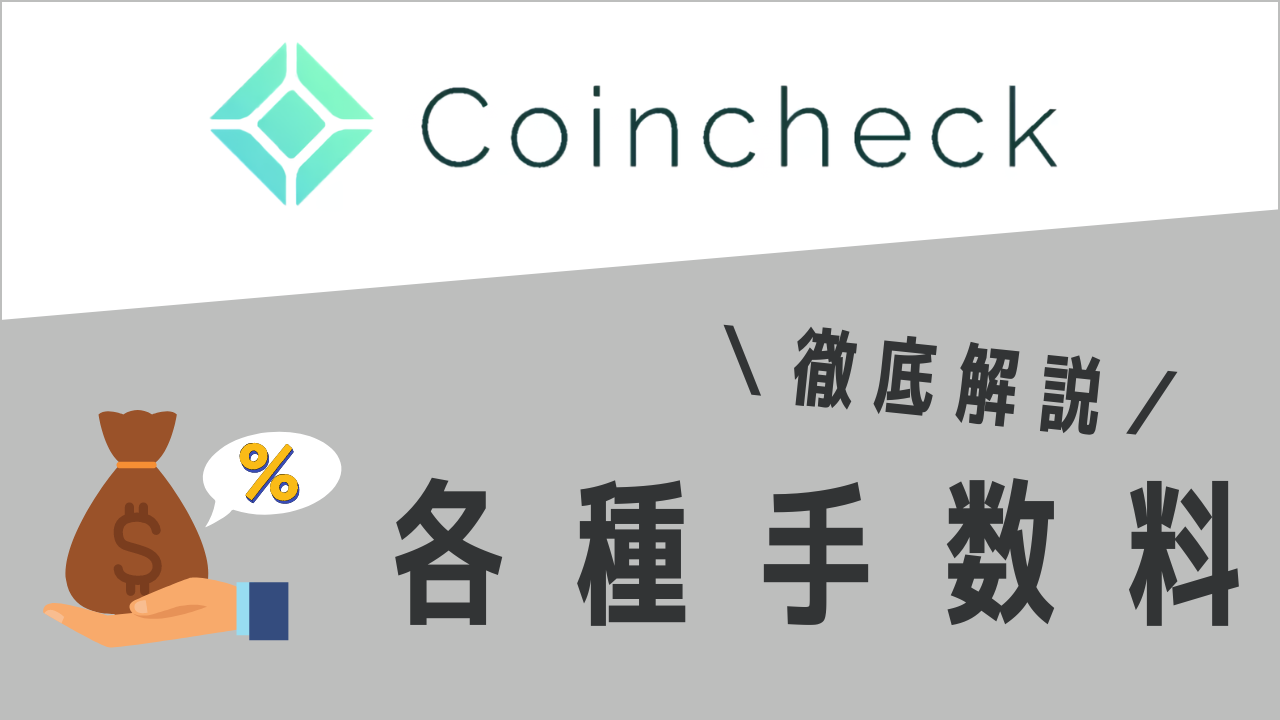

コメント